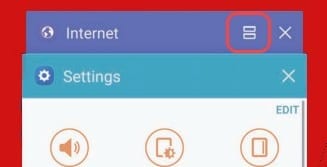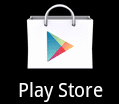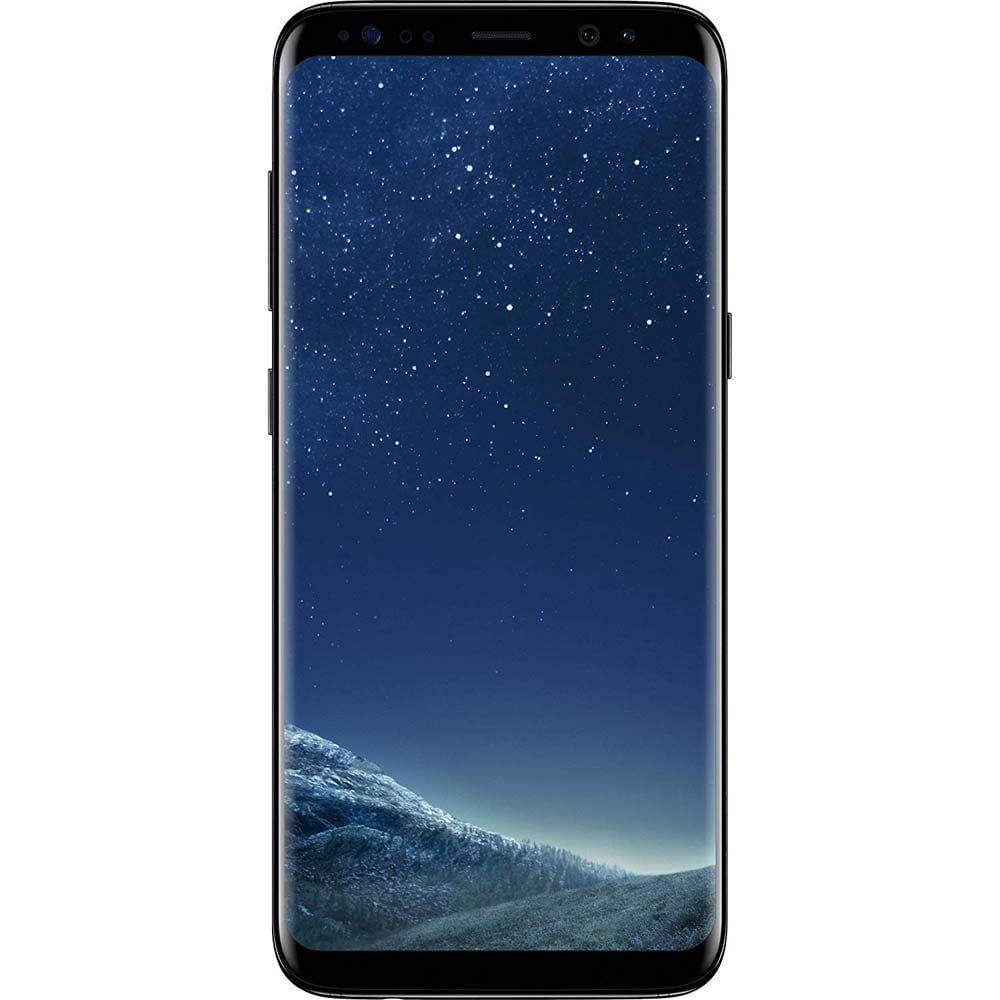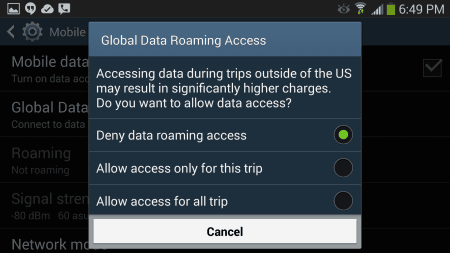Einstellen eines Alarms auf einem Samsung Galaxy S8
So stellen Sie einen Wecker auf dem Samsung Galaxy S8-Smartphone ein.

Irgendwann müssen Sie wahrscheinlich Ihr Samsung Galaxy S8+-Smartphone zurücksetzen. Wenn es eingefroren ist und nicht reagiert, sollten Sie es weich zurücksetzen. Wenn Sie schwerwiegende Probleme mit dem Gerät haben, die durch die normale Fehlerbehebung nicht behoben werden können, sollten Sie es möglicherweise auf die Werkseinstellungen zurücksetzen. So können Sie beides tun.
Wenn das Gerät eingefroren ist oder nicht auf Befehle reagiert, halten Sie einfach die Tasten „ Power “ und „Lautstärke verringern “ am Gerät etwa 10 bis 20 Sekunden lang gedrückt. Schließlich sollte sich der Bildschirm ausschalten. Anschließend können Sie das Gerät wieder einschalten und den normalen Betrieb fortsetzen.
Es gibt zwei Möglichkeiten, einen Hard-Reset auf dem Galaxy S8 durchzuführen. Ein Vorgang kann beim Start durchgeführt werden, der andere innerhalb des Android-Betriebssystems. Durch diese Schritte werden alle Daten vom Gerät gelöscht. Stellen Sie daher sicher, dass Sie ein Backup erstellen, wenn Sie Ihre Daten behalten möchten. Wenn Sie die Daten auf Ihrer SD-Karte verschlüsselt haben, deaktivieren Sie die Verschlüsselung vor diesen Schritten. Andernfalls können Sie Ihre verschlüsselten Dateien nie wieder anzeigen.
Mit dem Gerät ausgeschaltet, drücken und halten „ Volume Down „, ‚ Bixby ‘ und „ Energie „.
Halten Sie beide Tasten weiterhin gedrückt, bis Sie den Wiederherstellungsbildschirm sehen.
Verwenden Sie im Wiederherstellungsbildschirm die Schaltfläche „ Lautstärke verringern “, um die Auswahl auf „ Daten löschen / Zurücksetzen auf Werkseinstellungen “ umzuschalten .
Drücken Sie die Taste „ Power “, um die markierte Option auszuwählen.
Wie deaktiviere ich den Werksreset-Schutz?
Factory Reset Protection verhindert den Zugriff auf Ihr Gerät ohne Ihre Erlaubnis. Es sperrt das Gerät an Ihr Google-Konto. Wenn Sie den Besitzer des Telefons ändern, sollten Sie diese Funktion deaktivieren.
Sie können den Werksreset-Schutz deaktivieren, indem Sie Ihr Google-Konto vor dem Zurücksetzen auf die Werkseinstellungen vom Gerät entfernen. Dies kann unter „ Einstellungen “ > „ Konten und Cloud “ > „ Konten “ > „Google“ > Konto auswählen >  > „ Konto entfernen “ erfolgen.
> „ Konto entfernen “ erfolgen.
Dieses Tutorial gilt für die Samsung Galaxy S8+ Modelle SM-G955 und SM-G950.
So stellen Sie einen Wecker auf dem Samsung Galaxy S8-Smartphone ein.
Wir zeigen Ihnen, wie Sie APK-Dateien auf Ihrem Samsung Galaxy S8 oder Note8 Smartphone installieren.
So verwenden Sie Ihre Apps im Splitscreen-Modus auf dem Samsung Galaxy S8-Smartphone.
Beheben Sie ein Problem, bei dem die Samsung Galaxy-Tastatur abgestürzt ist, bei dem Sie kein Passwort eingeben können und Sie von Ihrem Gerät gesperrt sind.
Wir zeigen Ihnen, wie Sie die USB-Debugging-Einstellung auf dem Samsung Galaxy S8 oder Note 8 Smartphone ein- oder ausschalten.
Wenn Sie versehentlich die falsche Taste drücken, z.
Wir bieten einige Optionen, damit das Samsung Galaxy S8 oder Note 8 Sie nicht mehr stört, indem Sie Wörter automatisch korrigieren.
Wir zeigen Ihnen mehrere Möglichkeiten, wie Sie Apps auf das Samsung Galaxy S6 Smartphone herunterladen und installieren können.
So legen Sie den standardmäßigen und individuellen Kontaktklingelton für Textnachrichten auf dem Samsung Galaxy Note 8 und S8 Smartphone fest.
So schalten Sie das Edge-Schnellmenü auf dem Samsung Galaxy Note8 oder S8 Smartphone ein oder aus.
Wir zeigen Ihnen, was Sie tun müssen, um das Samsung Galaxy S8 Smartphone mit Ihrem Fernseher zu verbinden.
Erfahren Sie, wie Sie die Tasten und Sprachbefehle mit dem Samsung Galaxy S8- und Note8-Headset verwenden.
So schalten Sie die Bixby-Funktion auf den Smartphones Samsung Galaxy Note8 und Galaxy S8 ein.
Samsung ist ein führendes Smartphone-Unternehmen, das immer versucht hat, der Zeit voraus zu sein. Das Samsung Galaxy S8 ist ein Beispiel, bei dem sie daran gearbeitet haben, ein
So sperren und entsperren Sie Telefonnummern auf Ihrem Samsung Galaxy S8- oder Note 8-Smartphone.
Wir zeigen Ihnen alles, was Sie zum Thema Data Roaming auf dem Samsung Galaxy S8 Smartphone wissen müssen.
So laden Sie das Samsung Galaxy S8 und Note8 Smartphone drahtlos auf.
Wir zeigen Ihnen drei Möglichkeiten, Apps vom Samsung Galaxy S8 Smartphone zu deinstallieren.
Wir zeigen Ihnen die vielen Möglichkeiten, wie Sie Musikdateien von Ihrem PC auf Ihr Samsung Galaxy S6 Smartphone übertragen können.
Facebook-Geschichten machen viel Spaß. Hier erfahren Sie, wie Sie eine Story auf Ihrem Android-Gerät und Computer erstellen können.
Erfahren Sie, wie Sie nervige automatisch abspielende Videos in Google Chrome und Mozilla Firefox mit diesem Tutorial deaktivieren.
Lösen Sie ein Problem, bei dem das Samsung Galaxy Tab S8 auf einem schwarzen Bildschirm feststeckt und sich nicht einschalten lässt.
Möchten Sie E-Mail-Konten auf Ihrem Fire-Tablet hinzufügen oder entfernen? Unser umfassender Leitfaden führt Sie Schritt für Schritt durch den Prozess und macht es schnell und einfach, Ihre E-Mail-Konten auf Ihrem Lieblingsgerät zu verwalten. Verpassen Sie nicht dieses unverzichtbare Tutorial!
Ein Tutorial, das zwei Lösungen zeigt, wie Sie dauerhaft verhindern können, dass Apps beim Start auf Ihrem Android-Gerät gestartet werden.
Dieses Tutorial zeigt Ihnen, wie Sie eine SMS von einem Android-Gerät mit der Google Nachrichten-App weiterleiten.
Haben Sie ein Amazon Fire und möchten Google Chrome darauf installieren? Erfahren Sie, wie Sie Google Chrome über eine APK-Datei auf Kindle-Geräten installieren können.
So aktivieren oder deaktivieren Sie die Rechtschreibprüfung in Android OS.
Erfahren Sie verschiedene Methoden, um Apps auf dem Amazon Fire Tablet herunterzuladen und zu installieren, indem Sie diesem mühelosen und schrittweisen Leitfaden folgen!
Als Samsung seine neue Reihe von Flaggschiff-Tablets vorstellte, gab es viel Aufregung. Das Galaxy Tab S9 und S9+ bieten nicht nur die erwarteten Upgrade